編輯:關於Android編程
對於SlidingDrawer,官網上是這樣解釋的:SlidingDrawer將內容隱藏在屏幕之外,並且允許用戶通過拖動handle將內容顯示到屏幕上。一個SlidingDrawer由兩個子View組成:一個“handle”和一個“content”。注意:SlidingDrawer在API17中已經棄用。
下面通過一個簡單示例來學習該控件,先看看效果圖:

看代碼:
1、widget_sliding_drawer.xml
文中使用到了seek_bar_style和seek_bar_thum,具體定義參見一步一步學android控件(之二十五)—— SeekBar
2、activity——WidgetsSlidingDrawerActivity , 只添加了一句代碼——setContentView。
package com.xy.zt.selfdefinewieget;
import android.app.Activity;
import android.os.Bundle;
import android.view.MotionEvent;
import android.view.View;
import android.view.View.OnTouchListener;
public class WidgetsSlidingDrawerActivity extends Activity implements OnTouchListener {
@Override
public void onCreate(Bundle savedInstanceState) {
super.onCreate(savedInstanceState);
setContentView(R.layout.widget_sliding_drawer);
}
public boolean onTouch(View v, MotionEvent event) {
return false;
}
}
public static final int SLISING_DRAWER_ID = QUICK_CONTACT_BADGE_ID + 1;
public static final String SLIDING_DRAWER_NAME = "SlidingDrawer";
private static final ViewData mSlidingDraer = new ViewData(SLIDING_DRAWER_NAME,
SLISING_DRAWER_ID);
View_Datas.add(mSlidingDraer);WidgetsAdapter的handleItemClicked中添加如下內容
case ViewData.SLISING_DRAWER_ID:
intent.setClass(mContext, WidgetsSlidingDrawerActivity.class);
mContext.startActivity(intent);
break;
 代碼混淆
代碼混淆
一.概述1.Android Studio中做混淆,基本就是對Proguard-rules.pro文件的操作。混淆的過程也是有規律可循 2.寫出適合自己代碼的混淆規則 3.
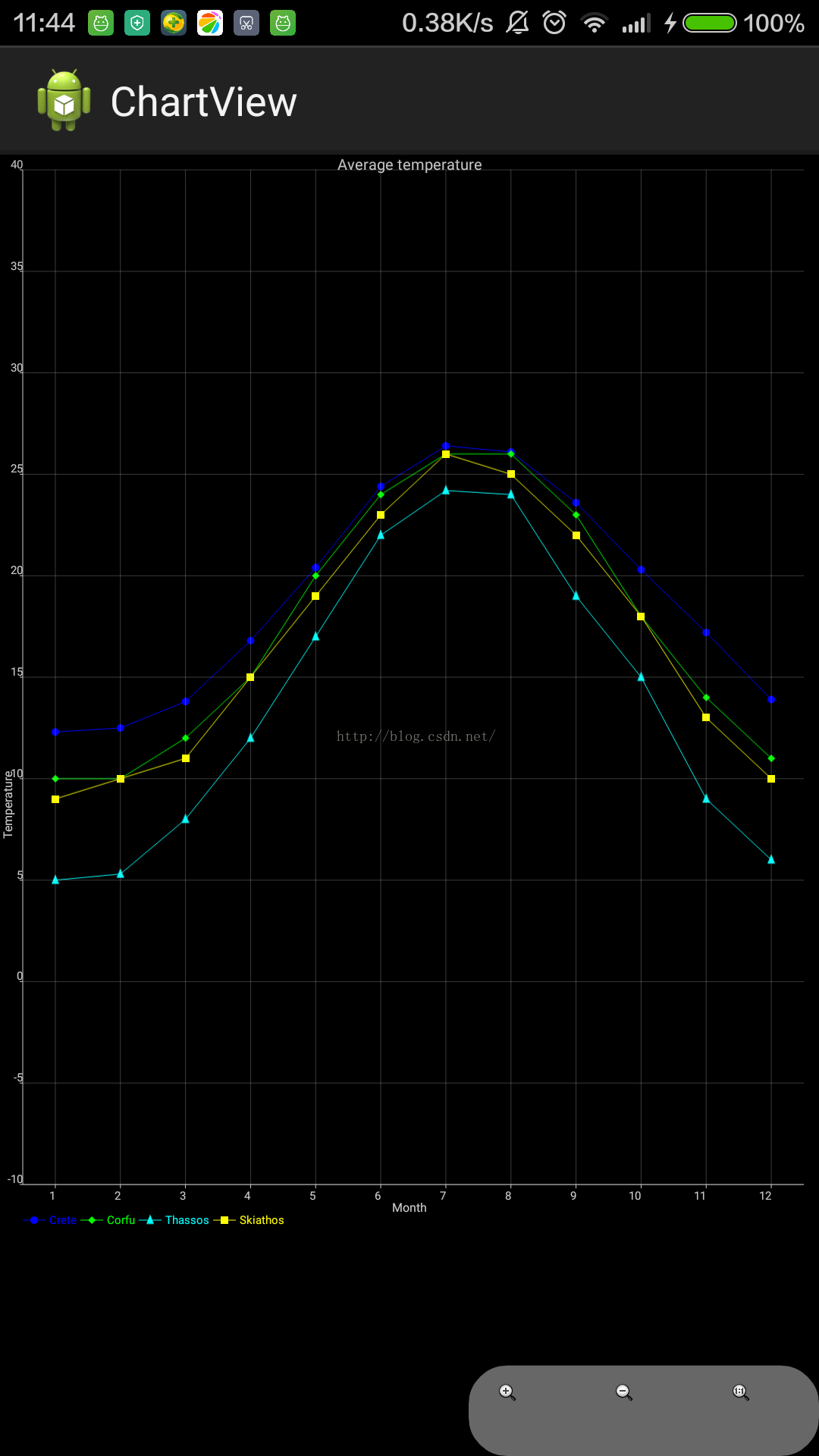 Android曲線圖
Android曲線圖
效果如下圖:1. MainActivity.javapackage com.example.chartview;import java.util.ArrayList;im
 《第一行代碼》目錄
《第一行代碼》目錄
圖書目錄:第1章 開始啟程,你的第一行Android代碼 1.1 了解全貌,Android王國簡介 1.1.1 Android系統架構 1.1.2 Andro
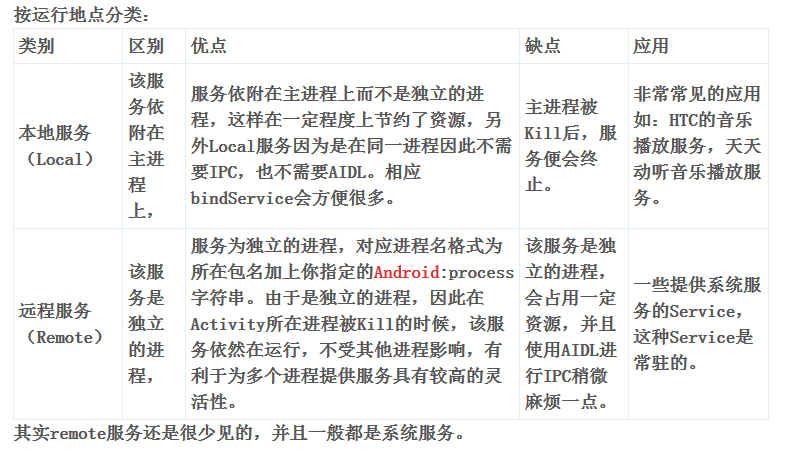 Android中Service 全解析
Android中Service 全解析
在學習Android四大模塊的時候在service的學習是必須要掌握的,而且個人感覺相當重要!很多場合都有需要的!首先我們看看Service的種類按運行地點分類 以上面三